win 10系统:安装打印机提示无法从Windows Update取得设备下文的具体处理方法
最近有win10系统用户到本站咨询这样一个情况,就是要安装打印机的时候,突然提示无法从Windows Update获取设备列表怎,遇到这样的问题该怎么办呢,本文就给大家讲解一下win10系统安装打印机提示无法从Windows Update获取设备列表的具体解决方法。
1、检查是否有待更新
当有待更新时,可能会出现“Windows无法获取设备列表”错误。
要检查是否是这种情况,请按Windows键+ Q热键并在Cortana中输入“update”。
然后选择检查更新以打开下面显示的窗口,其中提供了更新详细信息。 如果有待更新,请重新启动Windows,然后在安装更新后尝试安装打印机。
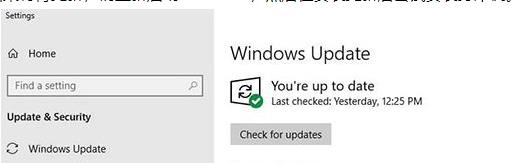
2、删除SoftwareDistribution文件夹
许多用途已确认删除SoftwareDistribution文件夹修复了“Windows无法获取设备列表”错误。
因此,这可能是该错误消息的最佳解决方案。
请遵循以下准则擦除SoftwareDistribution文件夹。
--首先,使用Windows键+ R键盘快捷键打开“运行”。
--在文本框中输入“services.msc”,然后按“确定”以在下面的快照中打开窗口。
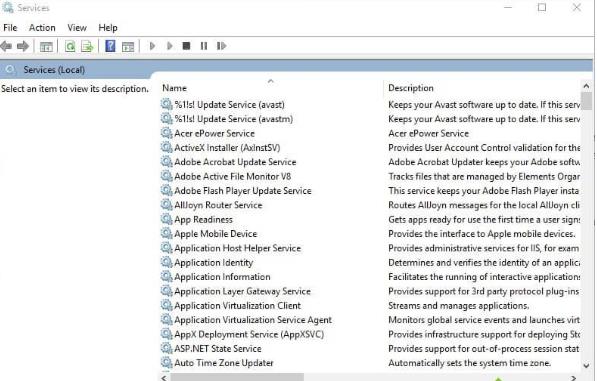
双击Windows Update以打开下面显示的窗口。
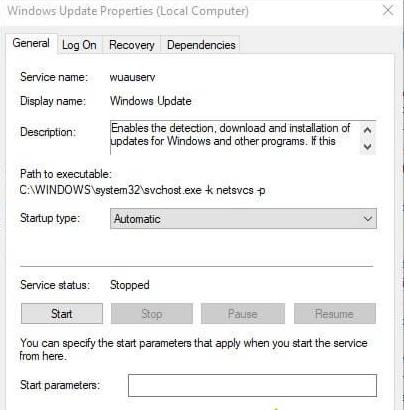
--按“停止”按钮。
--选择“应用”选项,然后单击“确定”关闭窗口。
--按Windows键+ E热键打开文件资源管理器。
--在文件资源管理器中打开文件夹路径C:>Windows。
--选择SoftwareDistribution文件夹,然后按Delete按钮。
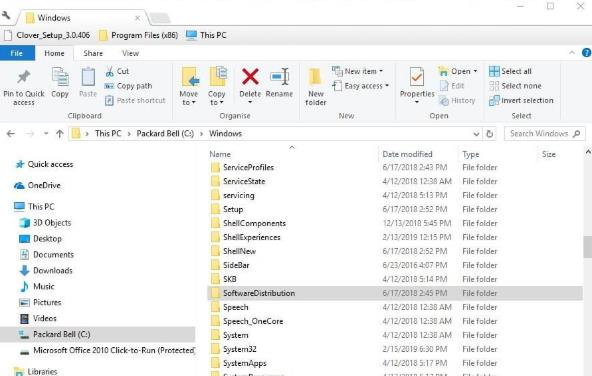
--然后再次打开“服务”窗口。
--双击Windows Update,然后按“开始”按钮。
--然后单击Apply并单击OK。
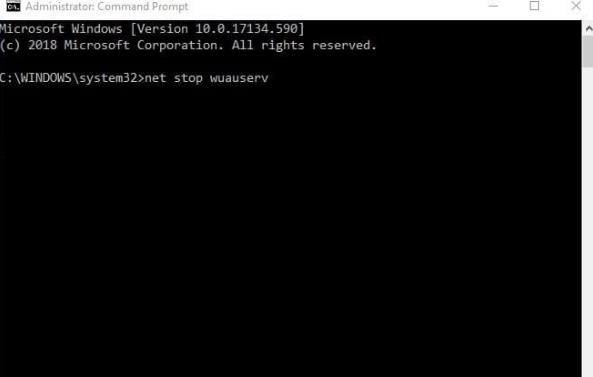
--输入'net stop bits'并按Return键。
--然后输入'rename c:windowsSoftwareDistribution SoftwareDistribution.bak'并按Enter键。
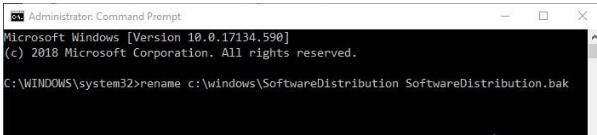
--要重新启动Windows Update,请在命令提示符中输入“net start wuauserv”。
--在命令提示符中输入“net start bits”,然后按Return键。
--在CMD中输入'net stop cryptsvc',然后按Enter键。
--要重置catroot2,请在CMD中输入“md%systemroot%system32catroot2.old”,如下所示。
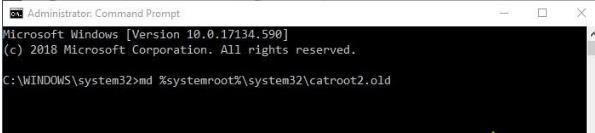
--然后在下面的快照中输入'xcopy%systemroot%system32catroot2%systemroot%system32catroot2.old / s'。
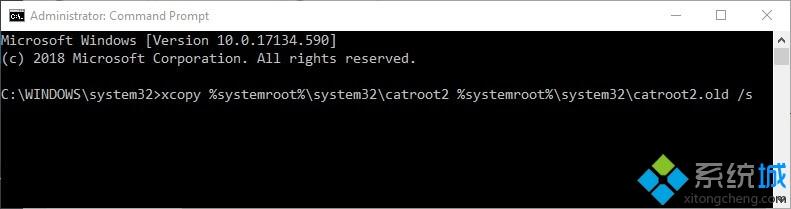
--关闭命令提示符窗口。
--打开文件资源管理器,然后浏览到此文件夹路径:Windows>System32。
--选择catroot2文件夹,然后按Delete按钮。
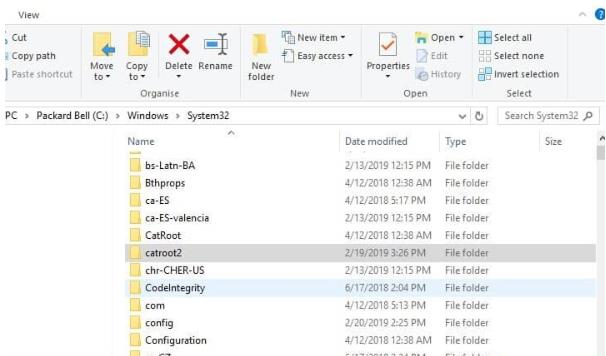
--然后重启Windows。
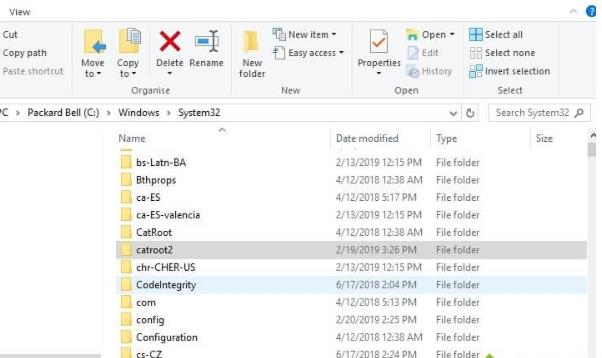
--然后重启Windows10。
第二个解决方案通常会修复大多数用户“Windows无法获取设备列表”的问题。
但是,第一个和第三个分辨率是两个可能也可以修复打印机错误的替代方案。
一些用户还声明删除SoftwareDistribution中DataStore子文件夹中的所有文件可以解决问题。
关于win10系统安装打印机提示无法从Windows Update获取设备列表怎么办就给大家介绍到这边了,希望可以帮助到大家。
……